Manual d’ús del GarageBand
- Et donem la benvinguda
-
- Què és el GarageBand?
- Desfer i refer edicions al GarageBand
- Obtenir més sons i bucles
- Obtenir ajuda
-
- Introducció als multimèdia
-
- Apple Loops al GarageBand
- Buscar bucles Apple Loops
- Reproduir bucles Apple Loops
- Definir els teus bucles Apple Loops favorits
- Afegir bucles Apple Loops a un projecte
- Crear bucles Apple Loops personalitzats
- Afegir bucles Apple Loops d’altres empreses a l’explorador de bucles
- Personalitzar l’explorador de bucles
- Importar arxius d’àudio i MIDI
-
- Introducció a l’editor
-
- Introducció a l’editor d’àudio
- Editar passatges d’àudio a l’editor d’àudio
- Quantificar la temporització de passatges d’àudio
- Transposar passatges d’àudio
- Corregir el to dels passatges d’àudio
- Editar la temporització de les notes i dels temps
- Reproduir un passatge d’àudio a l’inrevés
- Definir i moure marcadors Flex
-
- Introducció a l’editor de teclat
- Afegir notes a l’editor de teclat
- Editar notes a l’editor de teclat
- Quantificar la temporització de les notes a l’editor de teclat
- Transposar passatges a l’editor de teclat
- Canviar el nom de passatges MIDI a l’editor de teclat
- Utilitzar l’automatització a l’editor de teclat
-
- Introducció als Smart Controls
- Tipus de Smart Controls
- Utilitzar el pad de transformació
- Utilitzar l’arpegiador
- Afegir i editar connectors d’efectes
- Utilitzar efectes a la pista mestra
- Utilitzar connectors Audio Units
- Utilitzar l’efecte Equalitzador
-
- Introducció als amplificadors i els pedals
-
- Introducció al Bass Amp Designer
- Seleccionar un model d’amplificador de baix
- Crear un model personalitzat d’amplificador de baix
- Utilitzar els controls d’amplificador de baix
- Utilitzar els efectes d’amplificador de baix
- Seleccionar un micròfon d’amplificador de baix i posicionar-lo
- Utilitzar la caixa d’injecció
- Canviar el flux de senyal del Bass Amp Designer
- Comparar un Smart Control editat amb la seva configuració desada
-
- Tocar una lliçó
- Seleccionar la font d’entrada per a la guitarra
- Personalitzar la finestra de la lliçó
- Saber si has tocat bé una lliçó
- Mesurar el teu progrés al llarg del temps
- Alentir una lliçó
- Canviar la mescla d’una lliçó
- Veure la notació musical a pàgina completa
- Veure els temes del glossari
- Practicar els acords de guitarra
- Afinar la guitarra en una lliçó
- Obrir lliçons a la finestra del GarageBand
- Obtenir més lliçons d’“Aprendre a tocar”
- Si una lliçó no s’acaba de descarregar
-
- Introducció a la funció de compartir
- Compartir cançons amb l’app Música
- Utilitzar l’iCloud amb projectes
- Utilitzar l’AirDrop per compartir cançons
- Utilitzar el Mail Drop per compartir cançons
- Utilitzar l’iCloud per compartir un projecte amb un dispositiu iOS
- Exportar cançons al disc
- Gravar una cançó en un CD
- Dreceres de la Touch Bar
- Glossari
- Copyright

Introducció a l’editor de partitura del GarageBand del Mac
L’editor de partitura pot mostrar passatges MIDI d’una pista d'instrument de programari. Les notes, els silencis i els altres esdeveniments musicals dels passatges MIDI de la pista es mostren mitjançant la notació musical convencional.
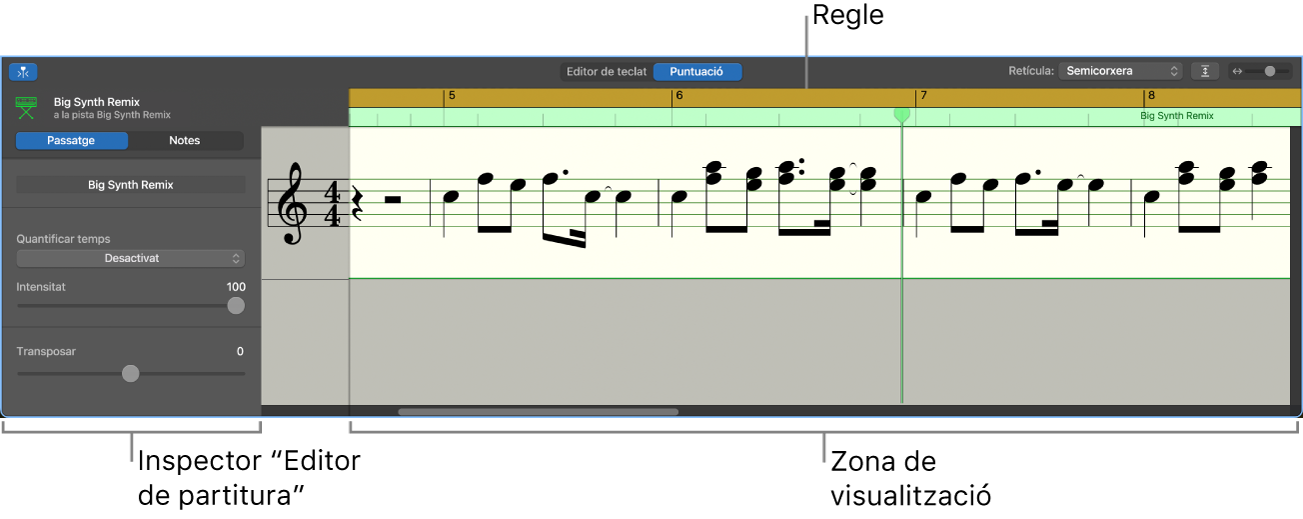
Obrir l’editor de partitura
Al GarageBand del Mac, fes una de les accions següents:
Fes clic a la capçalera d'una pista d'instrument de programari, fes clic al botó "Editors"
 de la barra de control i després fes clic a "Partitura".
de la barra de control i després fes clic a "Partitura".Selecciona un passatge MIDI a l’àrea “Pistes”, fes clic al botó Editors de la barra de control i després fes clic a Partitura.
Prem N.
Quan selecciones un o diversos passatges, els controls següents apareixen a l’inspector de l’editor de partitura, a l’esquerra de la visualització de la partitura:
Camp “Nom del passatge”: permet editar el nom dels passatges seleccionats.
Menú desplegable Quantificar (amb regulador Intensitat): permet quantificar la temporització de les notes dels passatges seleccionats.
Regulador Transposar: permet canviar el to de les notes als passatges seleccionats.
Quan selecciones notes individuals en un passatge, a l’inspector de l’editor de partitura apareixen els controls següents:
Menú desplegable Inserir: permet seleccionar el valor de nota de les notes que s’inseriran.
Menú desplegable “Quantificador de temps”: permet quantificar la temporització de les notes seleccionades.
Regulador Velocitat: permet canviar el valor de velocitat de les notes seleccionades.
Utilitza el menú desplegable Retícula situat a la barra de menús de l’editor de partitura per ajustar la quantificació visual de les notes a l’editor de partitura de manera independent del valor “Quantificador de temps” que tinguin.